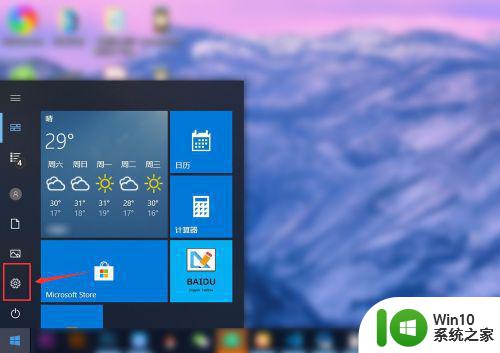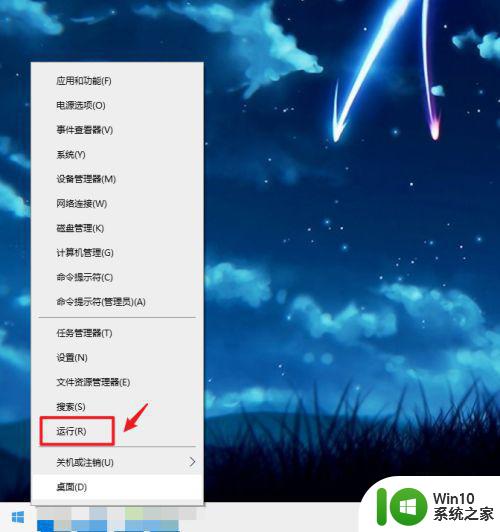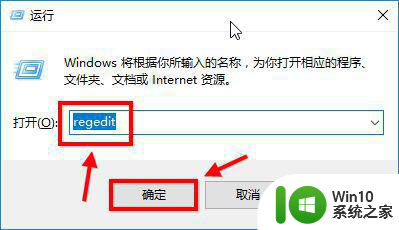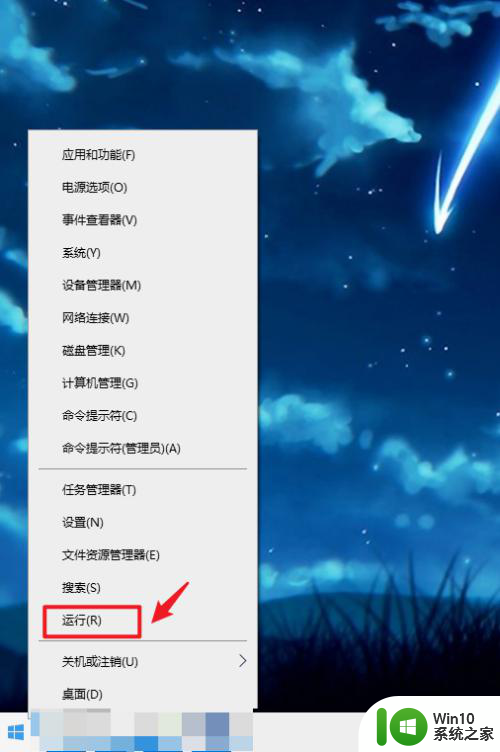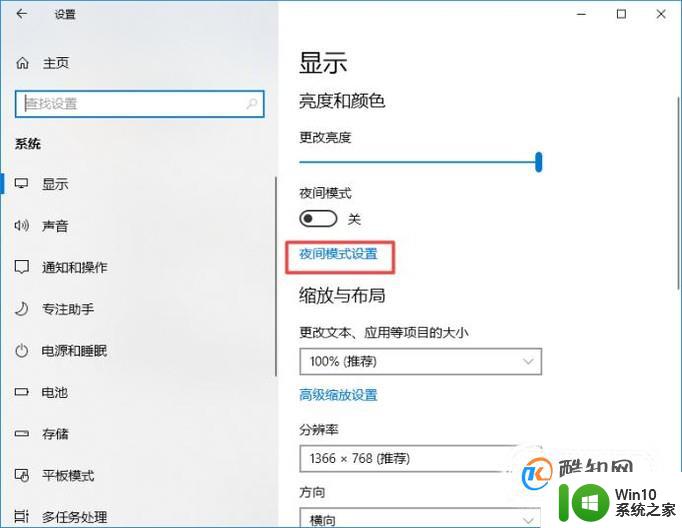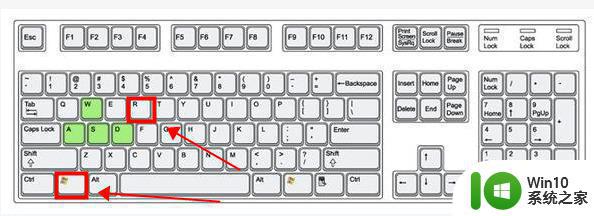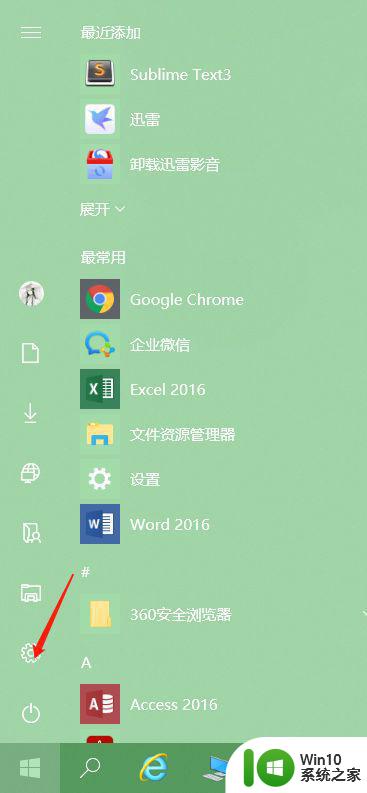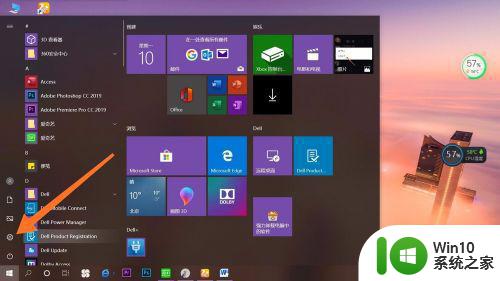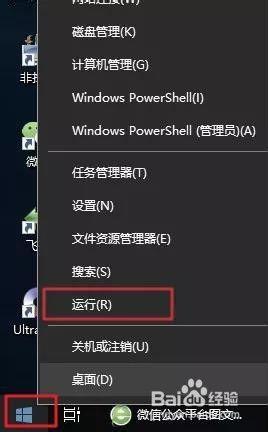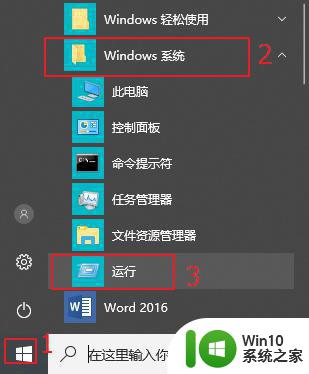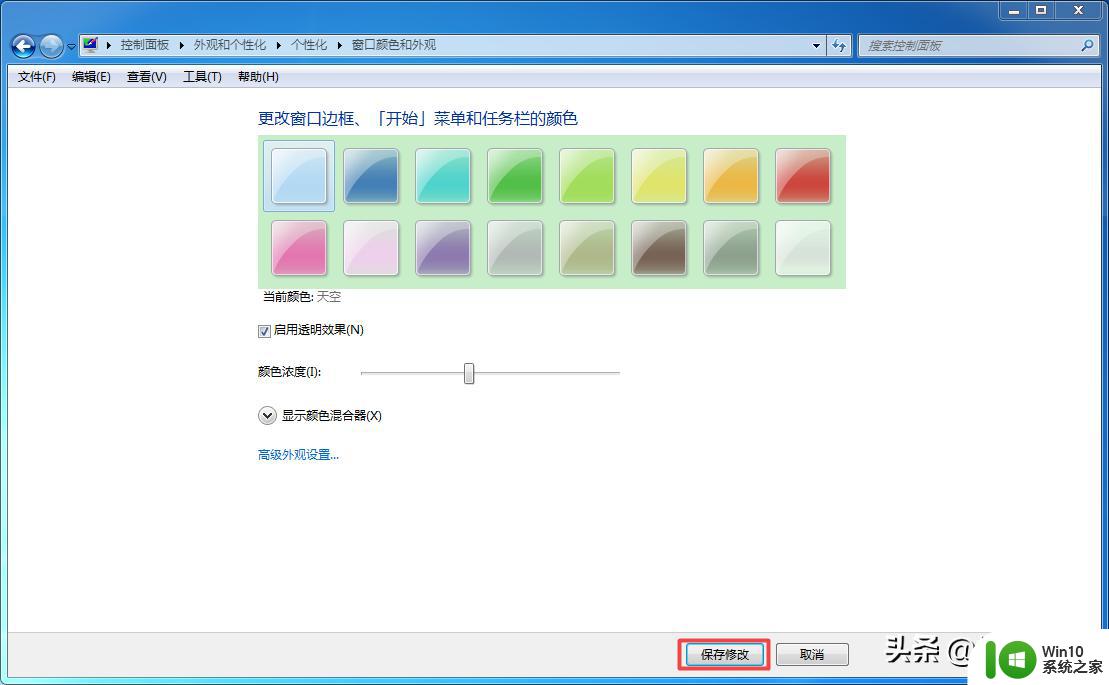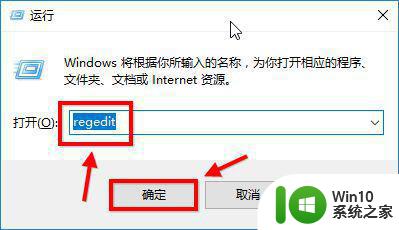win10如何设置护眼豆沙模式 win10豆沙绿护眼模式设置步骤
在如今数字化时代,我们每天都离不开电脑和手机,长时间盯着电子屏幕不仅会造成视觉疲劳,还可能导致眼睛干涩、视力下降等问题。为了保护我们的眼睛健康,微软特别为Win10用户推出了护眼豆沙模式。这种豆沙绿的色调能有效减轻眼睛的压力,让使用者在长时间使用电子设备时能够更加舒适。如何设置Win10的护眼豆沙模式呢?接下来我们将为您详细介绍设置步骤,让您的电子设备使用更加安心。
具体方法:
1、在桌面的左下角找到开始,用鼠标右键点击【运行】。
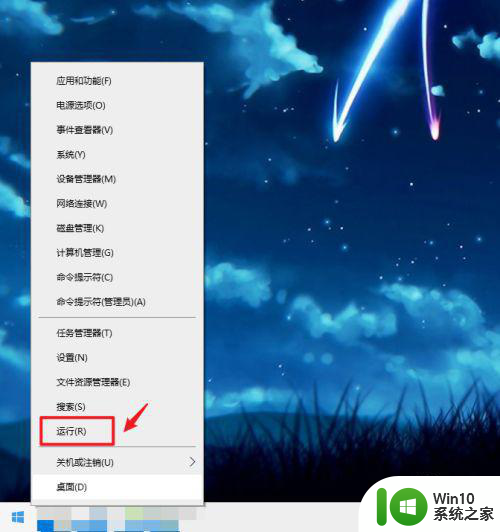
2、输入运行内容:regedit。
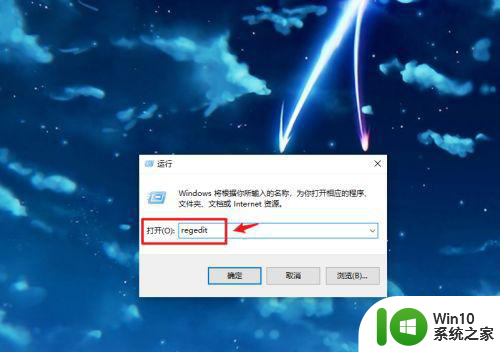
3、点击下面的【确定】。
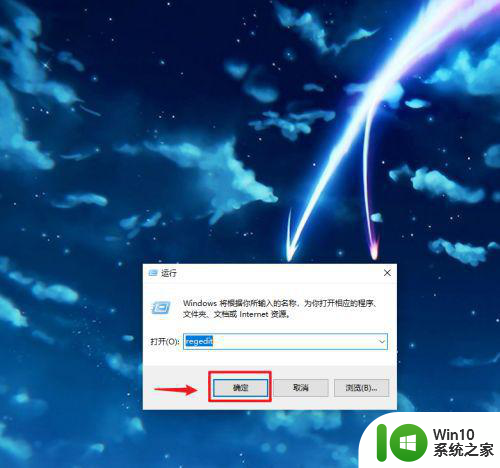
4、依次点击【HKEY_CURRENT_USER】-【Control Panel】-【Colors】文件夹。
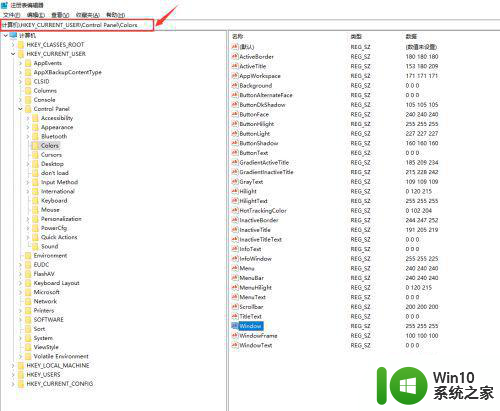
5、在右边双击Window。
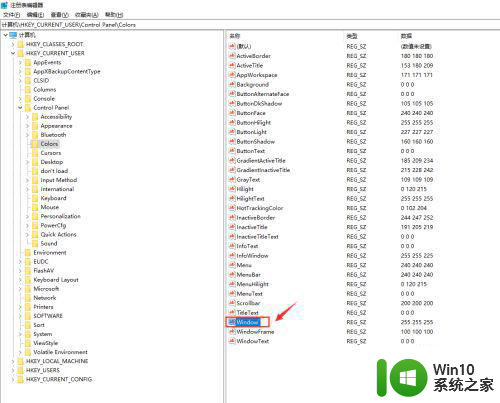
6、输入数值数据:202 234 206。
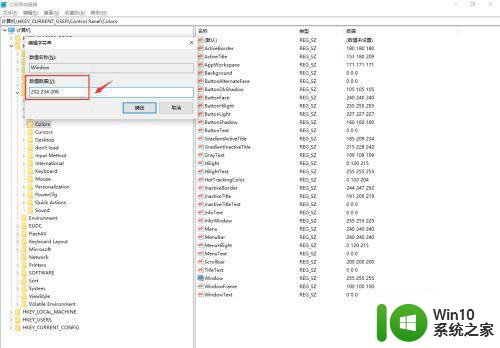
7、点击右下角的【确定】。
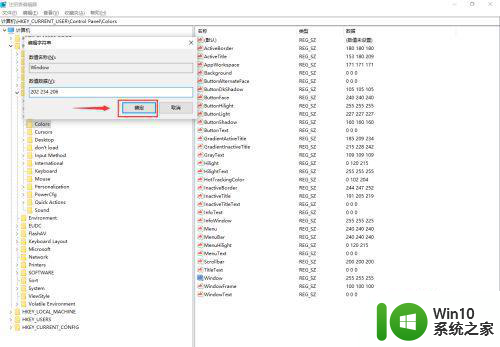
8、这样设置就完成。
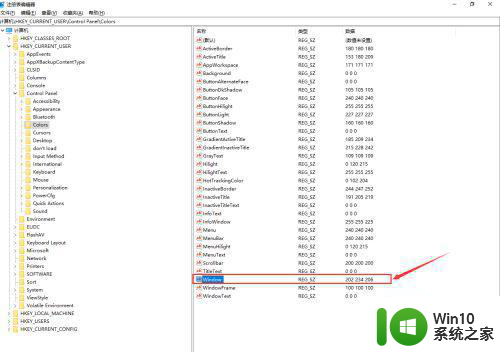
注意事项:数值数据是RGB色值。一定要重启计算机才能生效。
以上就是win10如何设置护眼豆沙模式的全部内容,如果有遇到这种情况,那么你就可以根据小编的操作来进行解决,非常的简单快速,一步到位。